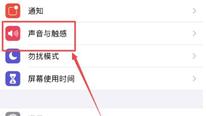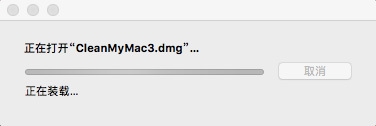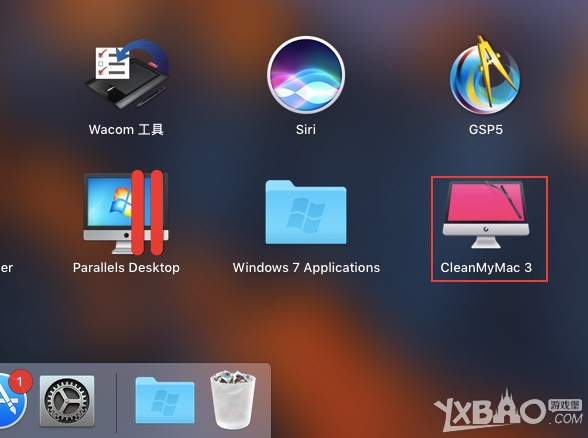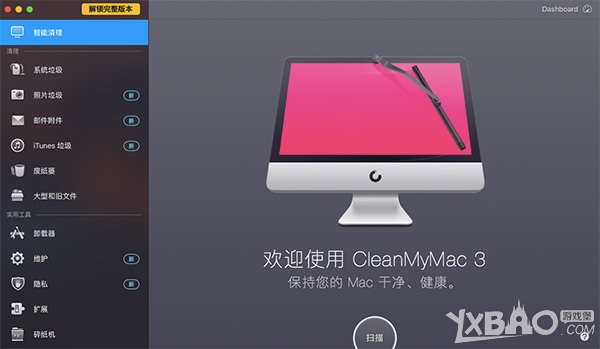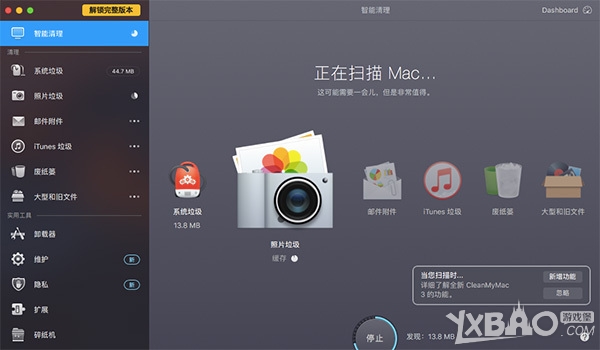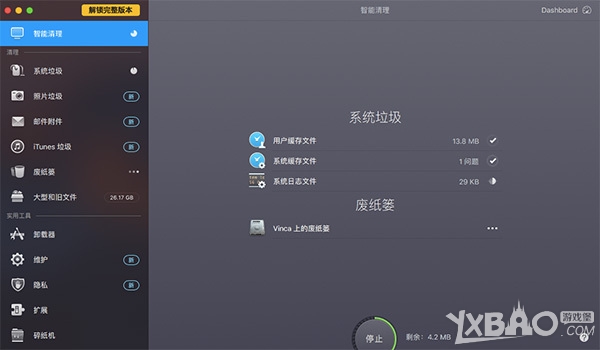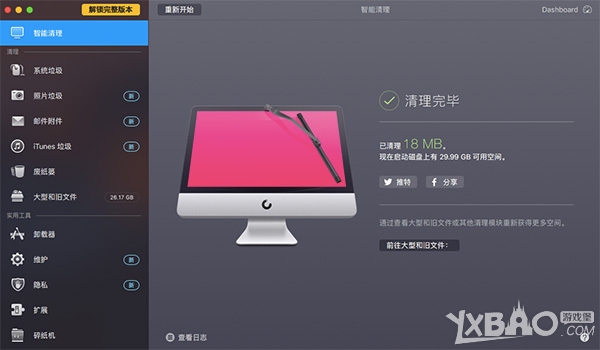清理Mac操作系统磁盘
小编:简简单单时间:2016-11-23 10:01:06 来源:搜狐
为帮助大家更好的了解如何清理mac操作系统磁盘,小编将给大家带来详细的操作教程,希望可以帮助大家解决mac操作系统垃圾堆积问题,避免卡顿,是系统运行更加流畅。
操作步骤:
一、CleanMyMac安装步骤
步骤一:先将cleanmymac下载到mac系统中,随后开始安装。
步骤二:双击.dmg安装包,开始安装。将文件拖入Applications文件夹。
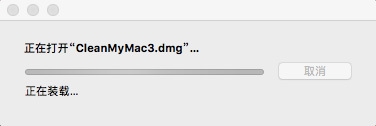

步骤三:打开Launchpad,可以看到cleanmymac图标,单击图标。
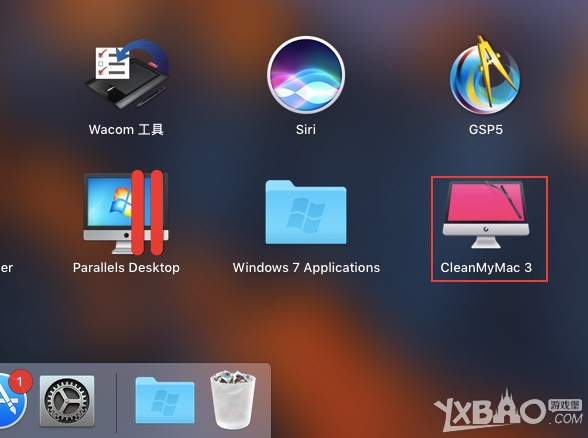
步骤四:接下来cleanmymac便开始自动安装了,整个安装过程非常快速并且无需手动操作,所以即使你是一名mac初级用户也能立即学会使用。

步骤五:安装成功之后,软件会自动打开,我们可以看到这款软件的整体结构,结构简单,功能集中。
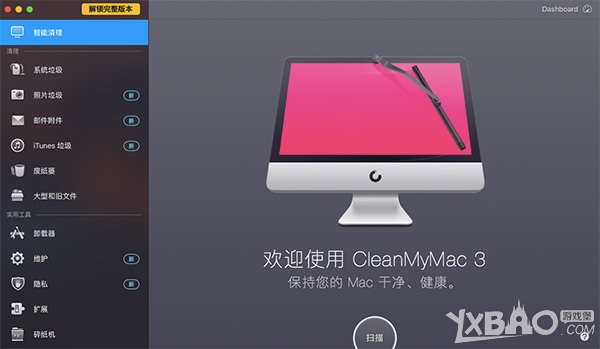
二、清理Mac操作系统步骤
步骤一:一般没有特殊情况,直接点击界面左侧列表最上方的“智能清理”清理mac操作系统即可,这个选项的操作包括下方清理列表中所有的清理项目,包括:系统垃圾、照片垃圾、邮件垃圾、itunes垃圾、废纸篓和大型旧文件,你可以在cleanmymac功能界面中详细了解相应的介绍。点击“扫描”按钮。
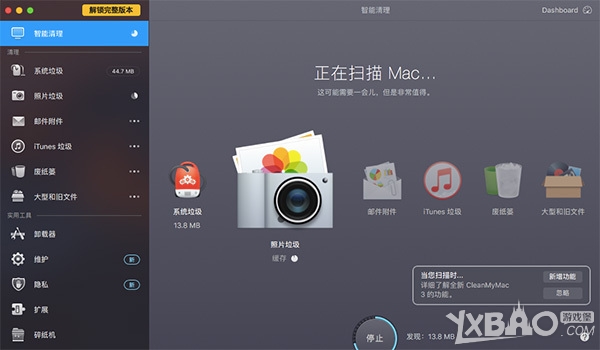
步骤二:扫描结束之后,可直接点击“清理”按钮,将自动清除垃圾文件。
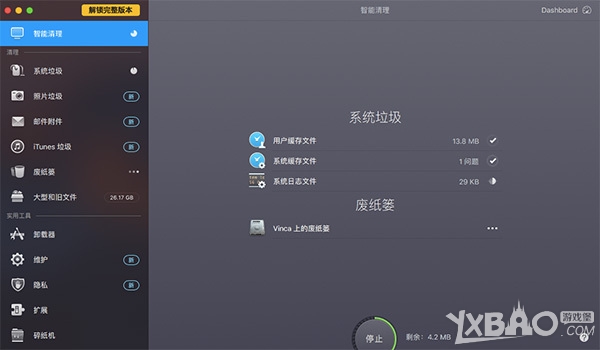
步骤三:清理过程非常快速且在清理结束界面可以看到mac操作系统磁盘当前的可用空间剩余量。
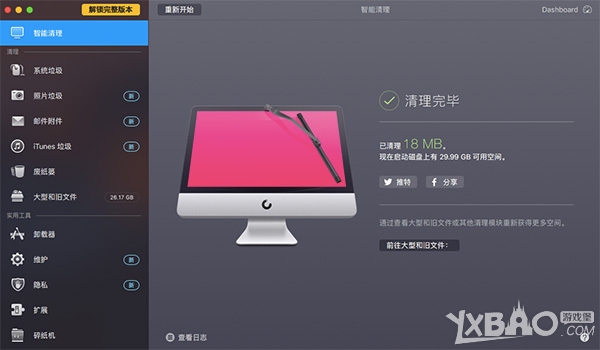
现在cleanmymac3版本软件非常受国内用户的欢迎,就这样简单的几个步骤可以马上解决mac当前磁盘溢出问题,你也可以进行尝试。同时,想要长期使用这款软件在清理系统时不受限制,一定要输入cleanmymac激活码将软件激活,这样才能时刻使用这款软件对系统进行清理扫描。
以上就是游戏堡小编为大家介绍的清理Mac操作系统磁盘的内容,更多精彩内容,请继续关注游戏堡手游频道。
延伸阅读:Touch Bar怎么玩 |MacBook Pro初体验